windows7下安装ubuntu12.04,双系统共存
windows7下安装ubuntu12.04,双系统共存。图文详解,非常容易上手。最后采用windows进行引导进入不同系统,而非ubuntu的引导。好处是当你不要ubuntu的时候,直接在window里磁盘管理删了它所在的分区,然后在Easybcd里删了它的引导就行,不影响你的windows系统,这就是为啥我不用ubuntu来引导windows的原因。而用ubuntu引导的话,直接删除分区,会导致win系统的崩溃! 在本文中,我们将详细介绍如何在Windows 7系统下安装Ubuntu 12.04,以实现双系统共存。此过程对于那些希望尝试Linux环境但又不想完全放弃Windows操作系统的用户来说非常有用。通过遵循以下步骤,您可以在不破坏现有Windows系统的情况下安全地安装Ubuntu。 确保您具备以下必要的工具和资源: 1. Ubuntu 12.04 LTS(长期支持版本)的系统镜像,可以从官方网站下载。 2. 至少10GB的硬盘空间,用于安装Ubuntu,建议预留更多空间以供将来扩展。 3. 一个至少1GB大小的空白U盘或光盘,用于制作启动盘。 4. EasyBCD软件,用于在Windows中配置引导加载器,以便从Windows引导到Ubuntu,避免因直接使用Ubuntu引导导致的潜在问题。 接下来,按照以下步骤进行安装: 1. **硬盘分区**: - 打开Windows的磁盘管理工具,找到一个有足够空闲空间的分区,比如D盘。 - 右键点击该分区,选择“压缩卷”,输入您想分配给Ubuntu的磁盘空间大小(例如40GB,即输入40000MB)。 - 压缩完成后,系统将创建一个未分配的空间。 2. **创建启动盘**: - 使用UltraISO等软件将Ubuntu镜像写入U盘,或者使用Windows自带的工具刻录到光盘。 3. **设置启动顺序**: - 重启电脑,进入BIOS设置,将启动顺序调整为从光盘或USB设备启动。 4. **开始安装**: - 插入U盘或光盘,按照屏幕提示选择语言(简体中文),然后选择安装Ubuntu。 - 在安装类型选择界面,务必选择“其他选项”(不要选择“删除磁盘并安装Ubuntu”),以避免删除Windows分区。 - 在磁盘分区界面,选择“空闲”空间,然后点击“添加”按钮。 - 分配分区: - `/boot`:创建一个200MB的引导分区。 - `/`:创建一个至少20GB的系统分区。 - `swap`:创建一个与物理内存相等或略小于物理内存的交换分区。 - `/home`:创建一个用于存放个人文件的分区,大小根据个人需求设定。 - 分区完成后,确认设置无误,接着按照向导完成安装。 5. **配置引导加载器**: - 安装完成后,重启电脑,进入Windows 7。 - 安装EasyBCD,在EasyBCD中添加一个新的条目,指向Ubuntu的GRUB引导器,这样可以从Windows的启动菜单中选择进入哪个系统。 6. **后期维护**: - 如果未来不再需要Ubuntu,可以通过Windows磁盘管理工具删除Ubuntu所在分区,然后在EasyBCD中删除对应的引导条目,无需担心会影响Windows系统。 通过以上步骤,您将在Windows 7上成功安装Ubuntu 12.04,形成一个双系统环境,既能享受Windows的便利,又能体验Ubuntu的开源世界。请确保在每个步骤中都谨慎操作,以免误删重要数据。
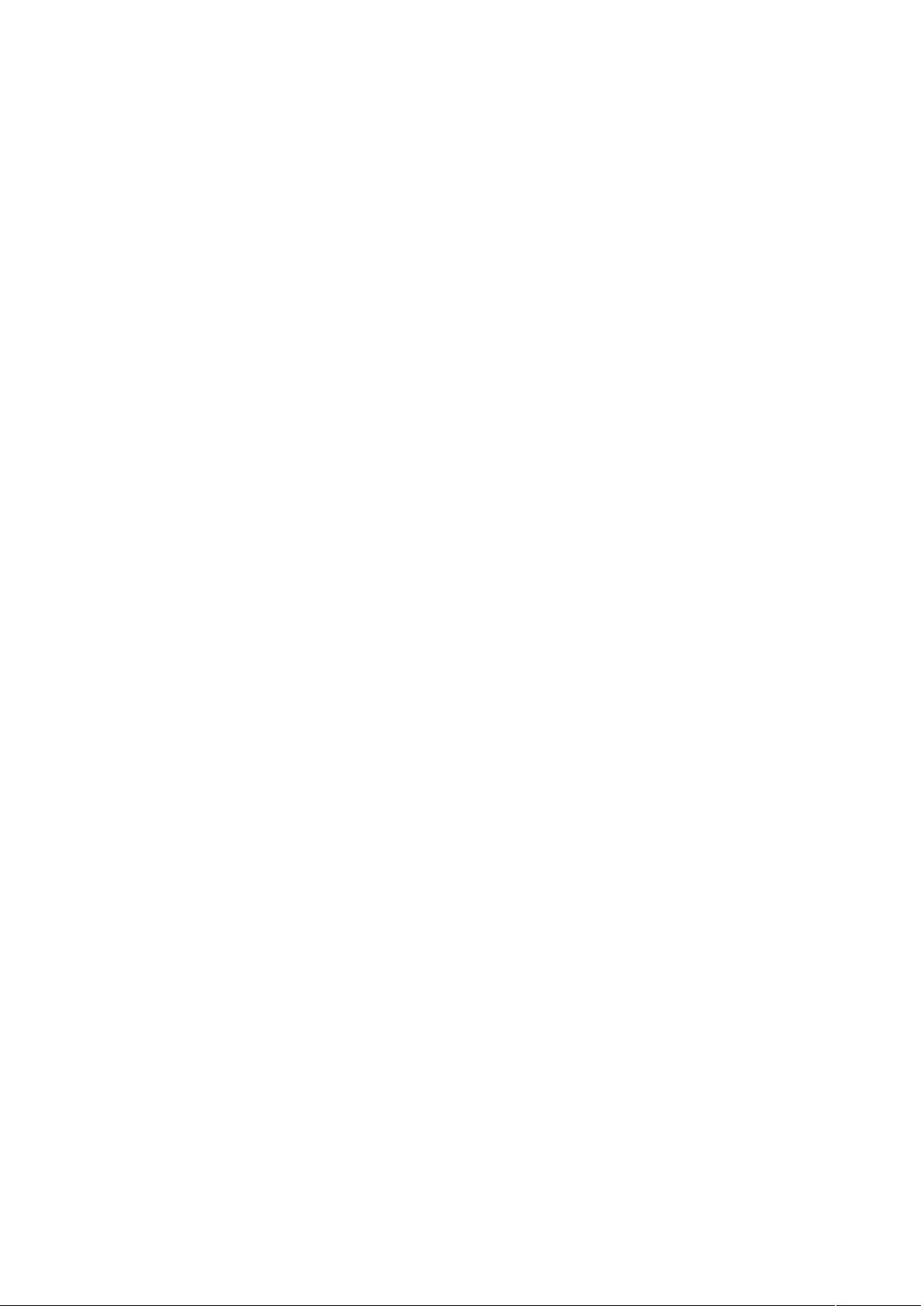
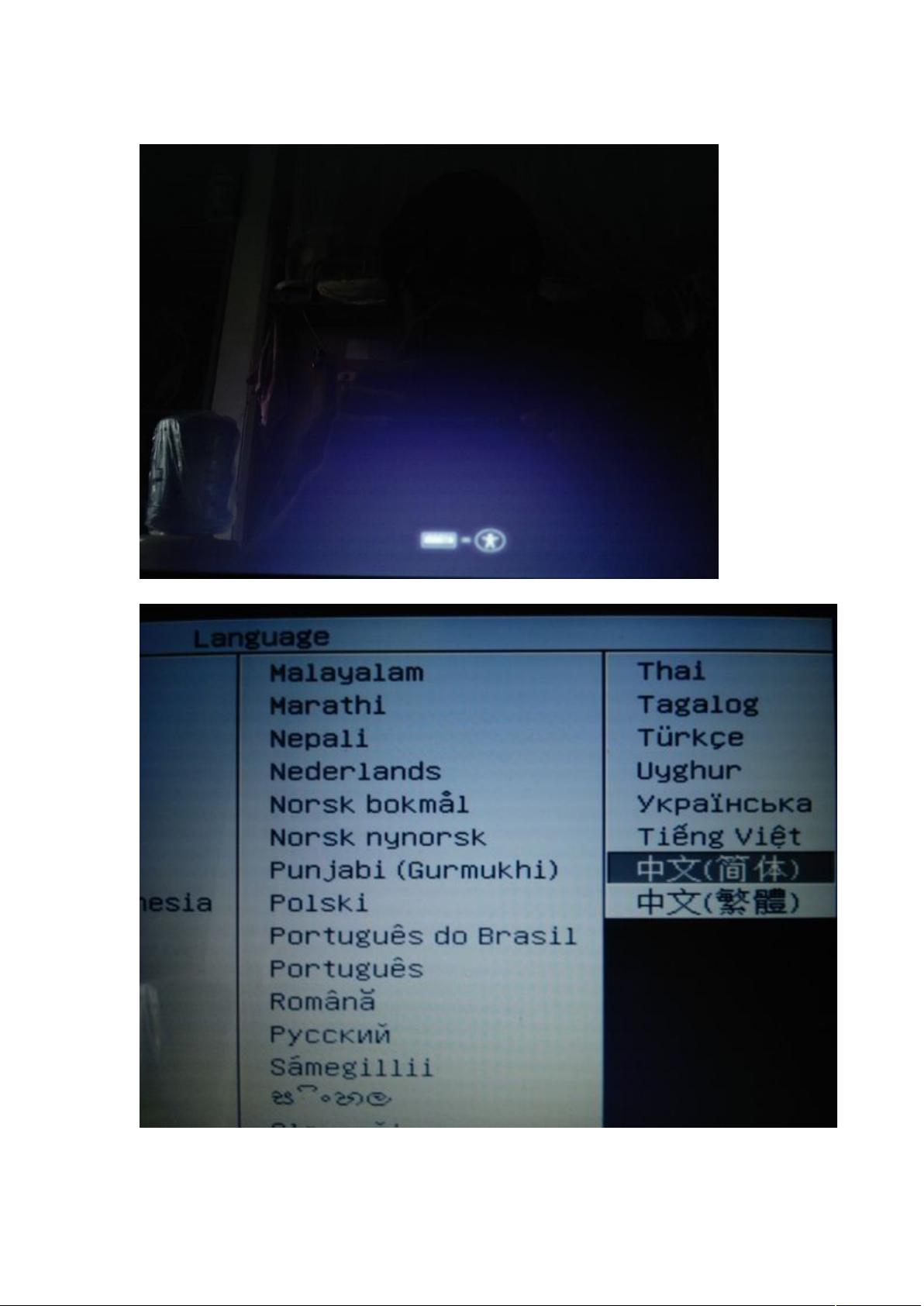
剩余6页未读,继续阅读

 xianghao_1232013-09-30非常有用,图文并茂
xianghao_1232013-09-30非常有用,图文并茂 jetli1234567892013-10-06按照图文讲解,成功在win7下安装了ubuntu
jetli1234567892013-10-06按照图文讲解,成功在win7下安装了ubuntu
- 粉丝: 0
- 资源: 5
 我的内容管理
展开
我的内容管理
展开
 我的资源
快来上传第一个资源
我的资源
快来上传第一个资源
 我的收益 登录查看自己的收益
我的收益 登录查看自己的收益 我的积分
登录查看自己的积分
我的积分
登录查看自己的积分
 我的C币
登录后查看C币余额
我的C币
登录后查看C币余额
 我的收藏
我的收藏  我的下载
我的下载  下载帮助
下载帮助

 前往需求广场,查看用户热搜
前往需求广场,查看用户热搜最新资源
- 基于Vue和SpringBoot的企业员工管理系统2.0版本设计源码
- 【C++初级程序设计·配套源码】第2期-基本数据类型
- 基于Java和Vue的kopsoftKANBAN车间电子看板设计源码
- 影驰战将PS3111 东芝芯片TT18G23AIN开卡成功分享,图片里面画线的选项很重要
- 【C++初级程序设计·配套源码】第1期-语法基础
- 基于JavaScript、CSS、HTML的简易DOM版飞机游戏设计源码
- 基于Java开发的日程管理FlexTime应用设计源码
- SM2258XT-BGA144-4BGA180-6L-R1019 三星KLUCG4J1CB B0B1颗粒开盘工具 , EC, 3A, 94, 43, A4, CA 七彩虹SL300这个固件有用
- GJB 5236-2004 军用软件质量度量
- 30天开发操作系统 第 8 天 - 鼠标控制与切换32模式


 信息提交成功
信息提交成功